Lecke Photoshop

Az elmúlt években számos művész kezdte használni a fotó egy testrész technológiát jelent. Cserélje eltérő egyszerű vas vagy acél betétekkel elektronikus eszközök, a teljes csere a robot csonkja, a karok, a nyak, és hogy nem jött össze.
Ebben a leckében megnézzük:
* Alapjai válogatott tárgyak az eredeti háttér, és a háttérben mozog a jobb oldalon.
* Tetováláseltávolítás
* És végül, és ami a legfontosabb, a folyamat a csere az emberi testrészek, a mechanikus elemekkel.
Készítsünk a modell réteg.
Nyisd meg a fotót a modellek, és válasszuk ki a Toll eszköz (P), stroke-ot követően meg kell, hogy a kiválasztás - Ctrl-Enter / Command, de ahhoz, hogy tompítsa a széleit használjuk Feather szűrő (Shift-F6), és állítsa be a paramétereket 0 3-0,5.

Most, hogy már azonosított egy modellt, és költözött a dolgozó réteg, meg kell retusálni a bőr, távolítsa el a tetoválások, ha szükséges, és távolítsa el az idegen elemek.
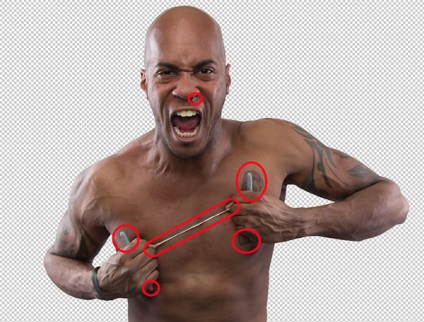
Fogfehérítés a Pen Tool (P) eszközzel jelölje ki a fogakat, és használja a Hue / Saturation, hogy távolítsa el a sárga lepedék, mozgassa a csúszkát a telítettség a sárga lapot.

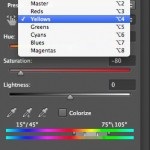
Most arra van szükség, hogy a fény a nadrág jobban telített. Ahhoz, hogy ezt elérjük, válassza rövidnadrág, és használja görbék állítsa be a fény egy külön területen.

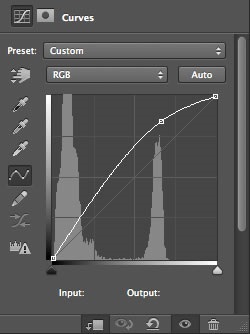
Hogy csökkentsék az árnyék a szem, használja a kiigazítás görbék és felhívja a maszk közötti terület a szem és az orr.
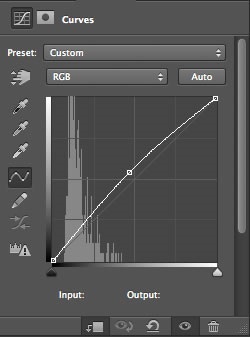

Most a technológia segítségével a Dodge és éget, meg kell emelni a csúcsfények és az árnyékok. Hozzon létre egy új réteget a Rétegek - Új - réteg.
A megnyíló ablakban, amikor létrehoz egy új réteget, válassza Keverési mód Overlay, és tesz egy pipa a dobozban - Add 50% szürke.
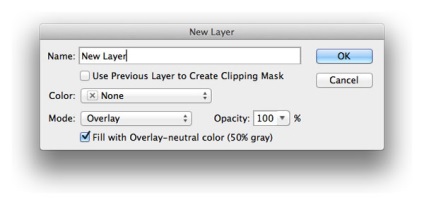
És segítségével Dodge eszköz felhívja kiemeli mind a minta.

Arra is felhívja a mintás árnyék alább [Reclam]

Hozzáadjuk a háttér háttér és elmosódott ez reálisabb kép Filter> Blur> Életlenítés és adja meg a beállításokat az alábbi képet.
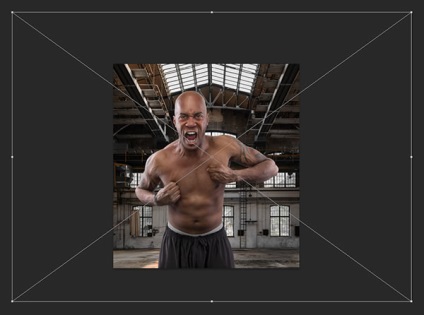
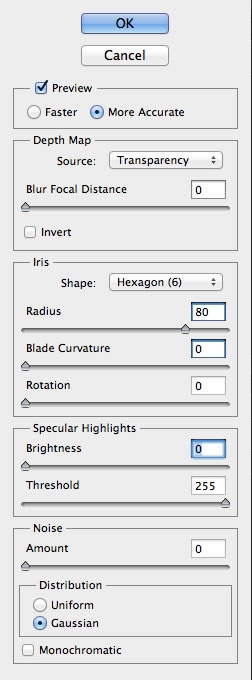
Most arra van szükség, hogy megteremtse a hatása a bőr szakadás, ez a tészta egy képet egy szakadt póló, és átalakítja azt, ahogy a képen.

Miután elvégezte a méret, szükség van egy maszk, vagy a radír törli túl sokat, így a fotó meg természetes. Opacitás réteget 75% -ra állított.


Hozzon létre egy réteget gradiens beállításait, és beállítani a képet, és az alábbiakban.
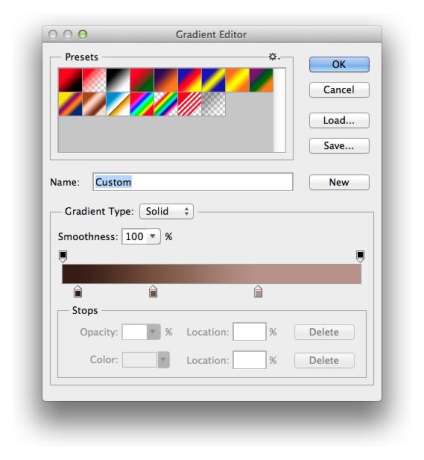
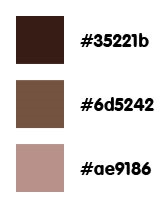

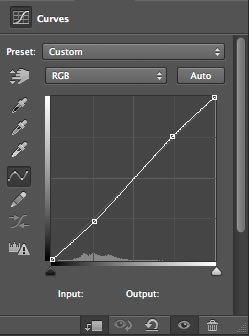

Realizmus, mi kell hozzá még néhány ráncok pólók
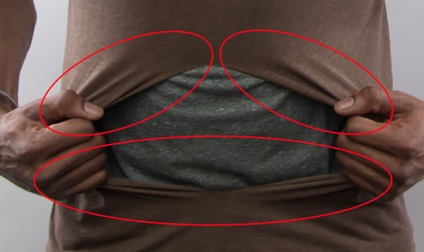

A rétegek redők használja ugyanazt a feldolgozási eljárásokat, mint a réteg és szakadt a kabát.

A görbék létrehozásához szükséges árnyékot a karok és a mellkas, és a hozzáadott Dodge és éget.
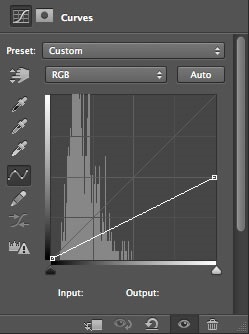
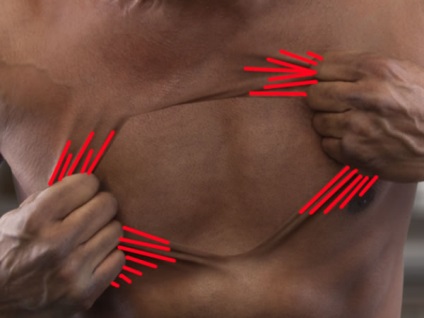

Most a folyamat alkalmas arra, hogy a legérdekesebb, akkor adjunk a mechanikai elemek a modell. Hozzáadása réteg mechanikus elem és színtelenné válik. Ugyanez történik a második réteg és a mechanikus elemek.


Kontraszt hozzáadásával és elfedik a sarkokat.
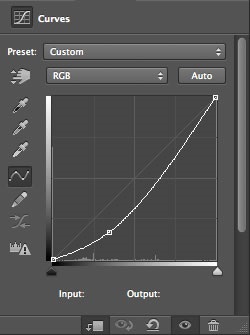


Add árnyékok a belső.


Adjunk hozzá néhány vezetéket a mellkason, jelölje ki a Toll eszköz, és kivágták néhány vezetéket, adjunk nekik, hogy a fő képet, és a segítségével görbék létrehozására árnyékok.


Csoport minden réteg egy mappába CTRL + G, és létrehoz egy maszkot a mappát.

Kijavítja színét a Color Balance hozzáadásával egy kék árnyalat.
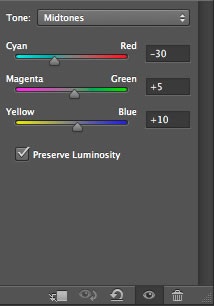

A tanulság áttekintettük a főbb pontokat és összekapcsolja a technikát több fotó egy. Reméljük, hogy a kreatív gondolkodás segít létrehozni bonyolultabb és gyönyörű képek segítségével feldolgozó eljárás.
